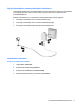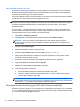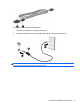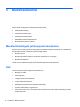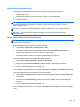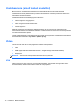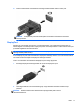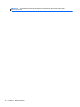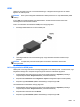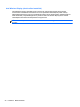HP Notebook User Guide
Helitugevuse reguleerimine
Sõltuvalt teie arvuti mudelist on helitugevuse reguleerimiseks järgmised võimalused.
● Helitugevuse nupud
●
Helitugevuse kiirklahvid (mõne kindla klahvi ja klahvi fn kombinatsioonid)
●
Helitugevusklahvid
HOIATUS! Enda vigastamise ohu vähendamiseks reguleerige enne kõrvaklappide, kuularite või
peakomplekti kasutamist helitugevust. Lisateavet ohutuse kohta leiate normatiiv-, ohutus- ja
keskkonnamärkustest.
MÄRKUS. Helitugevust saab reguleerida ka operatsioonisüsteemi ja mõne programmi kaudu.
MÄRKUS. Teavet selle kohta, millist tüüpi helitugevuse juhtelemendid arvutil on, leiate
alustusjuhendist.
Arvuti helifunktsioonide kontrollimine
MÄRKUS. Parimate salvestustulemuste saavutamiseks rääkige otse mikrofoni ja salvestage heli
kohas, kus pole taustamüra.
Arvuti helifunktsioonide kontrollimiseks toimige järgmiselt.
1. Valige Start > Juhtpaneel > Riistvara ja heli > Heli.
2. Kui heliaken avaneb, klõpsake sakki Helid. Valige jaotises Programmisündmused mõni
helisündmus, näiteks piiks või alarm, ja klõpsake nuppu Testi.
Seepeale peaksite kõlaritest või ühendatud kõrvaklappidest kuulma heli.
Arvuti salvestusfunktsioonide kontrollimiseks toimige järgmiselt.
1. Valige Start > Kõik programmid > Tarvikud > Helisalvesti.
2. Klõpsake nuppu Alusta salvestamist ja rääkige mikrofoni. Salvestage fail arvutisse.
3. Avage multimeediumiprogramm ja esitage heli.
Arvuti helisätete kontrollimiseks või muutmiseks valige Start > Juhtpaneel > Riistvara ja heli > Heli.
Arvuti salvestusfunktsioonide kontrollimiseks toimige järgmiselt.
1. Valige Start > All Programs (Kõik programmid) > Accessories (Tarvikud) > Sound Recorder
(Helisalvesti).
2. Klõpsake nuppu Start Recording (Alusta salvestamist) ja rääkige mikrofoni. Salvestage fail
arvutisse.
3. Avage multimeediumiprogramm ja esitage heli.
Arvuti helisätete kontrollimiseks või muutmiseks valige Start >
Control Panel (Juhtpaneel) > Audio
(Heli).
Heli 15